
خلاصه مقاله
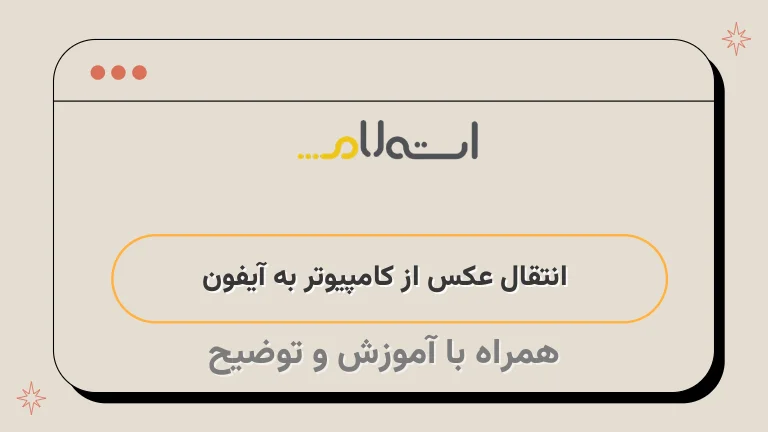
این مقاله در مورد انتقال عکس از کامپیوتر به آیفون با استفاده از آیتونز و همچنین بدون نیاز به آیتونز است.
برای انتقال عکس و ویدئو از کامپیوتر به آیفون با آیتونز، ابتدا باید آیتونز را روی کامپیوتر نصب کنید.
سپس پوشه ایجاد کرده و عکس ها و ویدئوها را در آن پوشه قرار دهید.
سپس آیتونز را باز کرده و گوشی آیفون خود را به کامپیوتر متصل کنید.
در گوشی، گزینه Trust را انتخاب کنید.
سپس برروی آیکون گوشی خود در آیتونز کلیک کنید و به قسمت Settings و سپس به سربرگ Photos بروید.
برای انتقال عکس بدون استفاده از آیتونز، می توان از نرم افزار Aisee Soft FoneTrans استفاده کرد.
این نرم افزار قابلیت انتقال عکس، ویدئو و سایر فایل ها را از کامپیوتر به آیفون دارد.
همچنین، قابلیت پشتیبان گیری از آیتونز و تبدیل فایل بین دستگاه های iOS نیز دارد.
با استفاده از این نرم افزار، می توانید عکس ها را در آیفون مدیریت و آن ها را به لیست پخش اضافه کنید.
این مقاله با توصیه مقاله دیگری درباره نحوه فرستادن آهنگ در آیفون از تلگرام همراه است.
مقاله مربوط به انتقال عکس از کامپیوتر به آیفون بدون آیتونز استفاده از نرم افزار Aisee Soft FoneTrans را توصیه می کند.
مشاهده مقاله: گروه مشاوره شبکه استعلام.
مشاهده مقاله توصیه شده: نحوه فرستادن آهنگ در آیفون از تلگرام.

در اینجا، ما می خواهیم به شما نحوه انتقال عکس از کامپیوتر به آیفون با استفاده از آیتونز و همچنین نحوه انتقال عکس از کامپیوتر به آیفون بدون نیاز به آیتونز را آموزش دهیم.
انتقال عکس از کامپیوتر به گوشی آیفون از روشی متفاوت نسبت به اندروید است.
اتصال گوشی به کامپیوتر از طریق کابل USB و کپی و پیست کردن عکس ها و ویدئوها برای آیفون کاربرد ندارد.
شما می توانید این موضوع را در مقاله گروه مشاوره شبکه استعلام بخوانید.
همچنین، ما به شما توصیه می کنیم مقالهنحوه فرستادن آهنگ در آیفون از تلگرام را هم مطالعه کنید.
انتقال عکس از کامپیوتر به آیفون با آیتونز
برای انتقال عکس و ویدیو از PC به آیفون یا آیپد، میتوانید از مراحل زیر استفاده کنید:مرحله ۱: ابتدا آخرین نسخه آیتونز را روی کامپیوتر خود نصب کنید.
مرحله ۲: یک پوشه ایجاد کنید و عکس ها و ویدیوهایی که قصد انتقال آنها به گوشی آیفون خود دارید را به آن پوشه منتقل کنید.
مرحله ۳: نرم افزار آیتونز را باز کنید و گوشی خود را با کابل USB به کامپیوتر تان متصل کنید.
(نکته: بعد از وصل کردن گوشی به کامپیوتر، در صورت مشاهده این تصویر روی دکمه "Continue" کلیک کنید.
)
در گوشی خود، در زمانی که یک پاپ آپ ظاهر می شود، گزینه Trust را انتخاب کنید.
بعد از اتصال گوشی به آیتونز، آیکون گوشی در بالای نرم افزار آیتونز ظاهر می شود.
بر روی آن کلیک کنید.
(در صورت نشناختن آیفون توسط آیتونز را مطالعه نمایید)
پس از کلیک برروی آیکون گوشی خود، به طور مستقیم وارد قسمت Settings می شوید.
سپس به عنوان مرجع، به سربرگ Photos هدایت می شوید.
6- برای فعال کردن تیک هماهنگی عکس ها، در قسمت بالای این بخش، از تگ Sync photos استفاده کنید.
سپس گزینه Choose folder.
.
.
را در بخش کپی عکس ها انتخاب کنید و سپس پوشه ای که عکس ها و ویدیوهای مورد نظر را در آن ذخیره کرده اید را انتخاب کنید.
(فایل های شما ممکن است عکس و ویدیو با فرمت mp4 باشند).
در این قسمت، همچنین تگ All folder را فعال کنید.
همچنین، تیک قسمت Include videos را در این قسمت فعال کنید و در آخر بر روی دکمه Apply کلیک کنید.
با استفاده از ترتیب زیر، پوشه مذکور به صورت خودکار به آیفون شما منتقل میشود:اقدام انجام شده به این شکل است که پوشه به آیفون شما انتقال داده خواهد شد.
برای رفتن از آیفون شما ، عکس ها و ویدیو هایی که از کامپیوتر به آن منتقل می شوند ، پاک کردن آن ها بسیار سخت است.
اما می توانید این کار را انجام دهید از طریق پوشه مذکور.
این فایل ها از گوشی شما برای همیشه حذف نمی شوند.
نسخه اصلی فایل ها به درستی در گوشی شما باقی می مانند.
این مقاله را نیز بخوانید : بازیابی عکسهای پاک شده از روی آیفون
انتقال عکس از کامپیوتر به آیفون بدون آیتونز
در صورتی که تمایل دارید عکسی را از کامپیوتر به آیفون انتقال دهید، میبایست از نرم افزارهای انتقال فایل به آیفون استفاده کنید.
یکی از این نرم افزارها، Aisee Soft FoneTrans است.
این نرم افزار علاوه بر انتقال عکس، قادر به انتقال ویدیو، موزیک و سایر فایلها از کامپیوتر به دستگاههای iOS است.
همچنین، از دیگر ویژگیهای این نرم افزار میتوان به پشتیبانگیری از آیتونز و تبدیل فایل بین دستگاههای iOS اشاره کرد.
با استفاده از این نرم افزار، قادر خواهید بود عکسهای خود را در آیفون مدیریت نموده و با ایجاد آلبوم عکس و اضافه کردن آن به لیست پخش، آنها را مدیریت کنید.
در این نرم افزار امکان استفاده از امکانات سایر ویژگی ها نیز فراهم شده است.
از جمله این نرم افزار دارای قابلیت های قوی است که می توان در سایر برنامه های مشابه آن را یافت.






